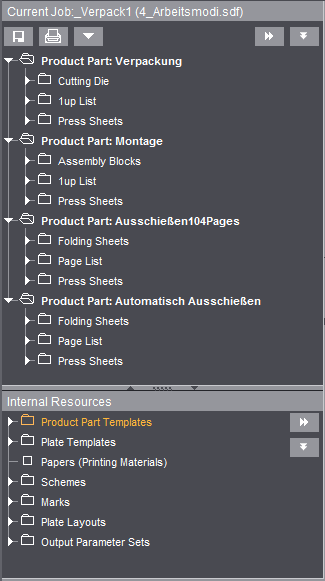
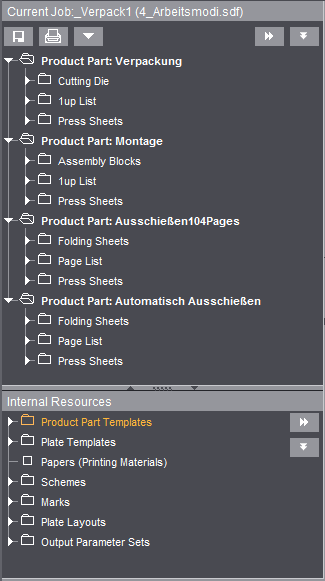
[ファイル>開く]または[ファイル>ブラウザで開く...]でジョブを開くと、ブラウザウィンドウに、現在のジョブの構造がそこに含まれる製品部品および折り用紙などの内容とともに表示されます。また、ジョブに含まれる「ジョブ内部リソース」も表示させることができます。[下向き矢印]をクリックするとウィンドウを非表示にできます。
複数のジョブを開くことも可能です。ただし、「実行中」にできるジョブは1つだけです。このジョブのデータが、作業工程およびリストウィンドウ、グラフィックウィンドウに表示されます。ジョブを開くと、そのジョブが自動的に「実行中」ジョブになります。ブラウザウィンドウに表示される「実行中」のジョブのみを編集できます。
ジョブに複数の製品部品が含まれる場合は(ボールド表示)、別の製品部品をクリックすると、設定をワークフローバーから適用できます。
ワークフローバーで「ジョブ共通」の作業工程([ジョブ]または[内容]、[出力])を選択している場合は、シングルクリックするとグラフィックウィンドウだけが更新されます。この場合、製品部品をダブルクリックすると、[製品部品]手順を有効にし、編集を開始できます。
新規ジョブを作成すると、そのコンポーネントとともにブラウザウィンドウに表示されます。
別の開いたジョブに移動するには、[ジョブ&リソース]メニューでジョブ名をクリックします。選択したジョブの前にチェックマークが付き、ジョブが編集用ブラウザウィンドウに表示されます(この時点で実行中のジョブになります)。
注記:複数のジョブを同時に開く場合は、ジョブごとにメモリが必要なことを忘れないでください。コンピュータの処理能力をむだに酷使しないように、扱いやすい数のジョブだけを常に開いてください。
ウィンドウには、表示されたジョブのコンポーネントが分かりやすいツリー構造で示され、実装されたコンテキストメニューから様々な方法でワークフローを開始できます。
ブラウザウィンドウの一番上の階層に、現在開いている(アクティブな)ジョブの製品部品が、分かりやすいツリー構造で表示されます。
複数のジョブを同時に開くこともできますが、実行中のジョブのみを編集できます。
これは、複数の製品部品を持つジョブにも適用されます。編集する製品部品をマウスでクリックし、実行中にします。
また、コンテキストメニューを使用して数多くのコマンドを簡単に起動することもできます。
開いたジョブには、製品部品、折り用紙、ページリスト、印刷用紙がすべて表示されます。これらの項目はそれぞれ独自のツリー構造をもち、ツリー構造は矢印のクリックによって展開されてさらなる詳細情報を表示します。
ブラウザウィンドウには、アクティブなジョブに作用する機能と、アクティブな製品部品に作用する機能があります。例外:「ドラッグ&ドロップ」を使用する作業。ドラッグ&ドロップを参照。
ジョブに関係する機能は、ウィンドウのニュートラルなエリアでコンテキストメニューを呼び出すか、またはウィンドウに表示されるボタンをクリックすると有効にできます。
製品部品に関係する機能は、製品部品を選択してコンテキストメニューを呼び出すと有効にできます。